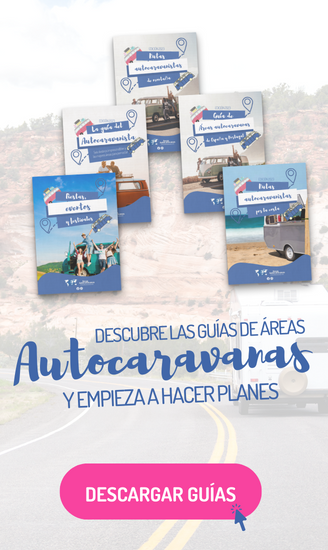[vc_row][vc_column][vc_single_image image=»35295″ img_size=»full» alignment=»center» style=»vc_box_shadow» css=».vc_custom_1605977248837{margin-top: -20px !important;}»][vc_column_text css=».vc_custom_1606810994184{margin-bottom: 0px !important;}»]
Como añadir el calendario de reservas de tu espacio a tu smartphone
[/vc_column_text][/vc_column][/vc_row][vc_row][vc_column][vc_column_text css=».vc_custom_1606811985224{margin-bottom: 0px !important;}»]Las suscripciones a calendarios constituyen una buena manera de controlar las reservas en tu espacio. Áreas Autocaravanas te ofrece la posibilidad de agregar a tu calendario todas las reservas de tu área. Os explicamos cómo puedes sincronizar el calendario de reservas en tu smartphone o tablet iOS y Android. Una vez sincronizado, el calendario se mantendrá sincronizado con el resto de equipos y dispositivos a través de tu cuenta de iCloud o Google. Todo lo que necesitas es en link del archivo de calendario (ics) que encontrarás en tu espacio personal de anfitrión. ¡Adelante, sincronicemos las reservas!
¿Cómo se añade el calendario del área?
Sólo tienes que seguir los siguientes pasos:
1º Acceder a tu espacio personal en areasautocaravanas.com. Debes recordar tu usuario y contraseña.
2º Una vez dentro, hay que ir a Espacios–> Todos los espacios y elegir de cuál quieres asociar el calendario.
3º Dentro de > Datos del producto, buscamos el apartado > Sincronización de reserva, en ahí pinchamos sobre el botón COPIAR.
[/vc_column_text][/vc_column][/vc_row][vc_row][vc_column][vc_single_image image=»35276″ img_size=»large»][vc_column_text css=».vc_custom_1606811379739{margin-bottom: 0px !important;}»]
En el caso de tener un iPhone o iPad
- Inicia la aplicación Ajustes en tu iPhone o iPad.
- Pulsa Cuentas y contraseñas.
- En la sección Cuentas, selecciona Añadir cuenta.
- Pulsa Otra.
- En Calendarios, toca Añadir calendario suscrito.
- Pega el link del calendario en el campo Servidor.
- Pulsa Siguiente, en la esquina superior derecha.
- Use el campo Descripción para darle al calendario un nombre fácilmente reconocible, aunque como ves en las capturas, lo normal es que aparezca por defecto.
- Ingresa el nombre de usuario y la contraseña del servidor si es necesario (en la mayoría de casos se puede omitir este paso).
- Toca Guardar.
[/vc_column_text][/vc_column][/vc_row][vc_row][vc_column width=»1/2″][vc_column_text css=».vc_custom_1605975045284{margin-bottom: 0px !important;}»]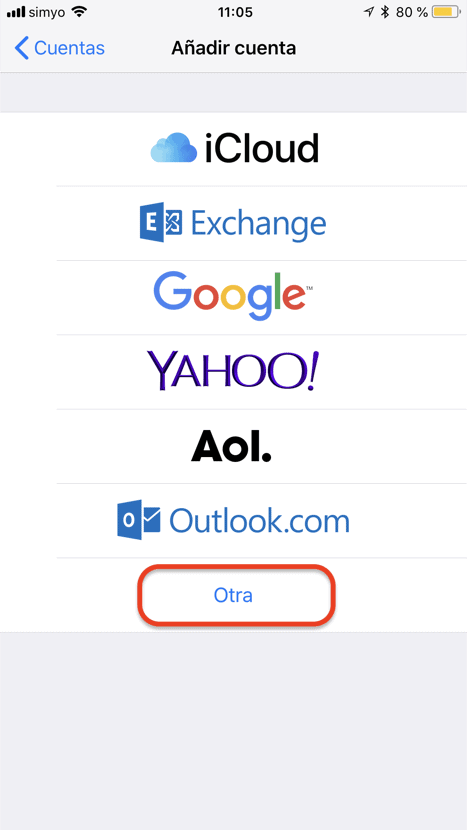
[/vc_column_text][/vc_column][vc_column width=»1/2″][vc_column_text css=».vc_custom_1605975216308{margin-bottom: 0px !important;}»]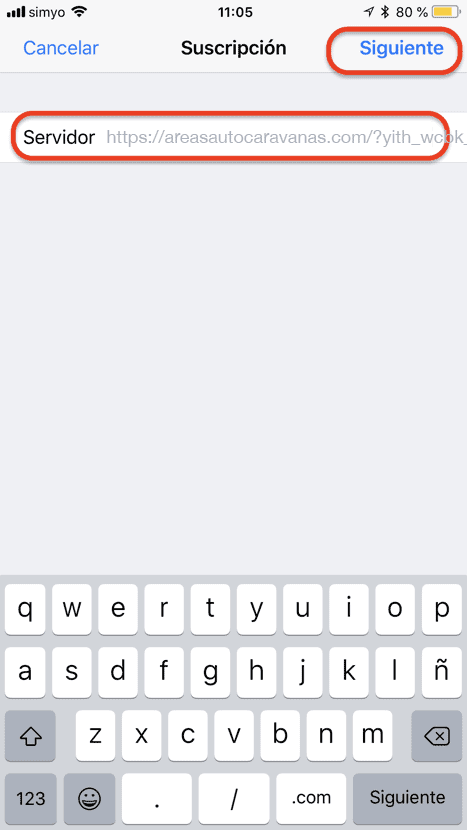
[/vc_column_text][/vc_column][/vc_row][vc_row][vc_column width=»1/2″][vc_column_text css=».vc_custom_1605975103882{margin-bottom: 0px !important;}»]
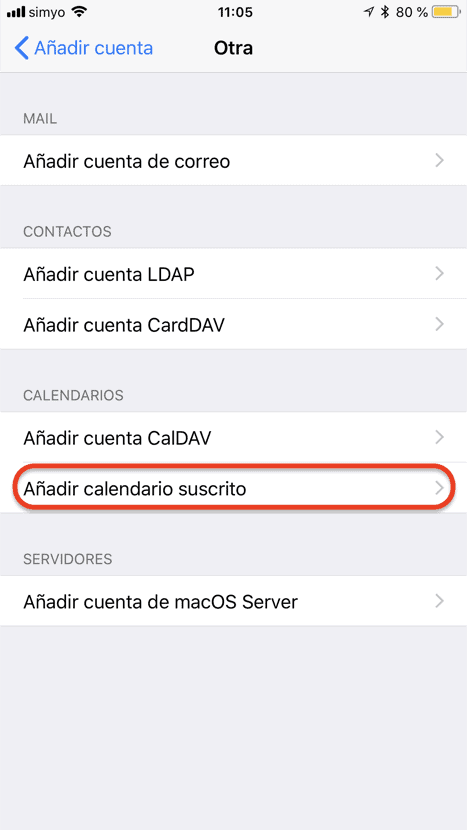
[/vc_column_text][vc_column_text css=».vc_custom_1605975231104{margin-bottom: 0px !important;}»]
[/vc_column_text][/vc_column][vc_column width=»1/2″][vc_column_text css=».vc_custom_1605975203275{margin-bottom: 0px !important;}»]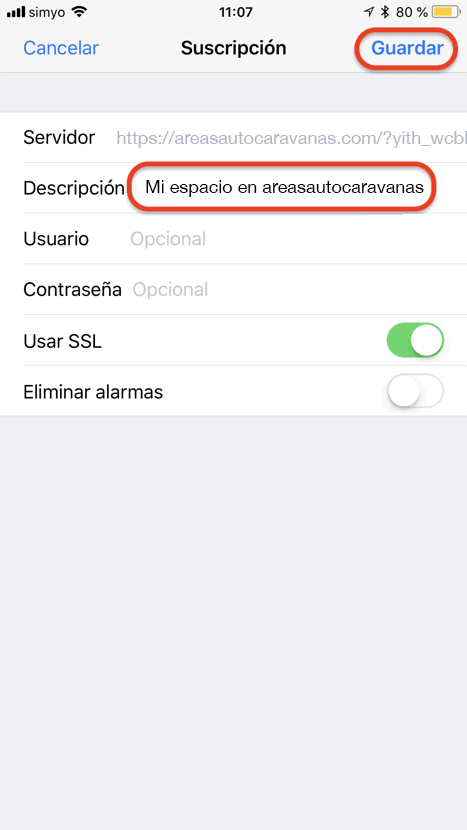
[/vc_column_text][/vc_column][/vc_row][vc_row][vc_column][vc_column_text css=».vc_custom_1606811474286{margin-bottom: 0px !important;}»]Y si lo que deseas es eliminar un calendario suscrito:
- Inicia la aplicación Ajustes en tu iPhone o iPad.
- Pulsa Cuentas y contraseñas.
- Pulsa en Calendarios suscritos
- Toca el calendario que deseas eliminar
- Selecciona Eliminar cuenta, en la parte inferior de la pantalla
Añadir el calendario a teléfonos Android
En caso de no tener instalado aún Google Calendar:
Descargar la aplicación Google Calendar
- En tu teléfono o tablet Android, descarga la aplicación Google Calendar desde Google Play.
- Cuando abras la aplicación, todos tus eventos se sincronizarán con los del ordenador.
No encuentro la aplicación Google Calendar en Google Play:
Si no ves la aplicación Google Calendar con este icono , quizá tu versión de Android sea antigua e incompatible con la aplicación.[/vc_column_text][/vc_column][/vc_row][vc_row][vc_column width=»1/2″][vc_column_text css=».vc_custom_1606811551246{margin-bottom: 0px !important;}»]
Es necesario tener una cuenta de correo de Gmail activa para sincronizar el calendario de reservas de tu área
Desde tu ordenador o desde el navegador del teléfono:
- Accede a tu cuenta de Gmail
- Una vez dentro ve a Calendario
En el lado izquierdo, debajo de Calendarios, dirígete a Otros Calendarios y luego pulsa sobre +, ->Añadir otros calendarios ->Desde Url
- Ahí, pega el enlace del calendario de tu área obtenido anteriormente (del tipo: https://areasautocaravanas.com/?yith_wcbk_exporter_action=export_future_ics&product_id=XXXXXXXXXXXXXXX)
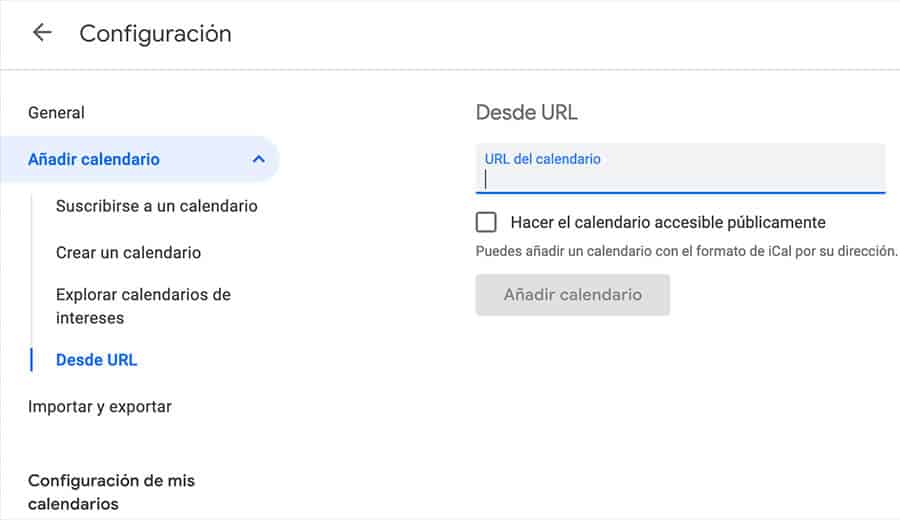 Asegúrate de NO HACERLA PÚBLICA
Asegúrate de NO HACERLA PÚBLICA- Por último, no te olvides de marcar la casilla que hará visible las reservas de tu espacio en el calendario.
[/vc_column_text][/vc_column][vc_column width=»1/2″][vc_column_text css=».vc_custom_1605975709222{margin-bottom: 0px !important;}»]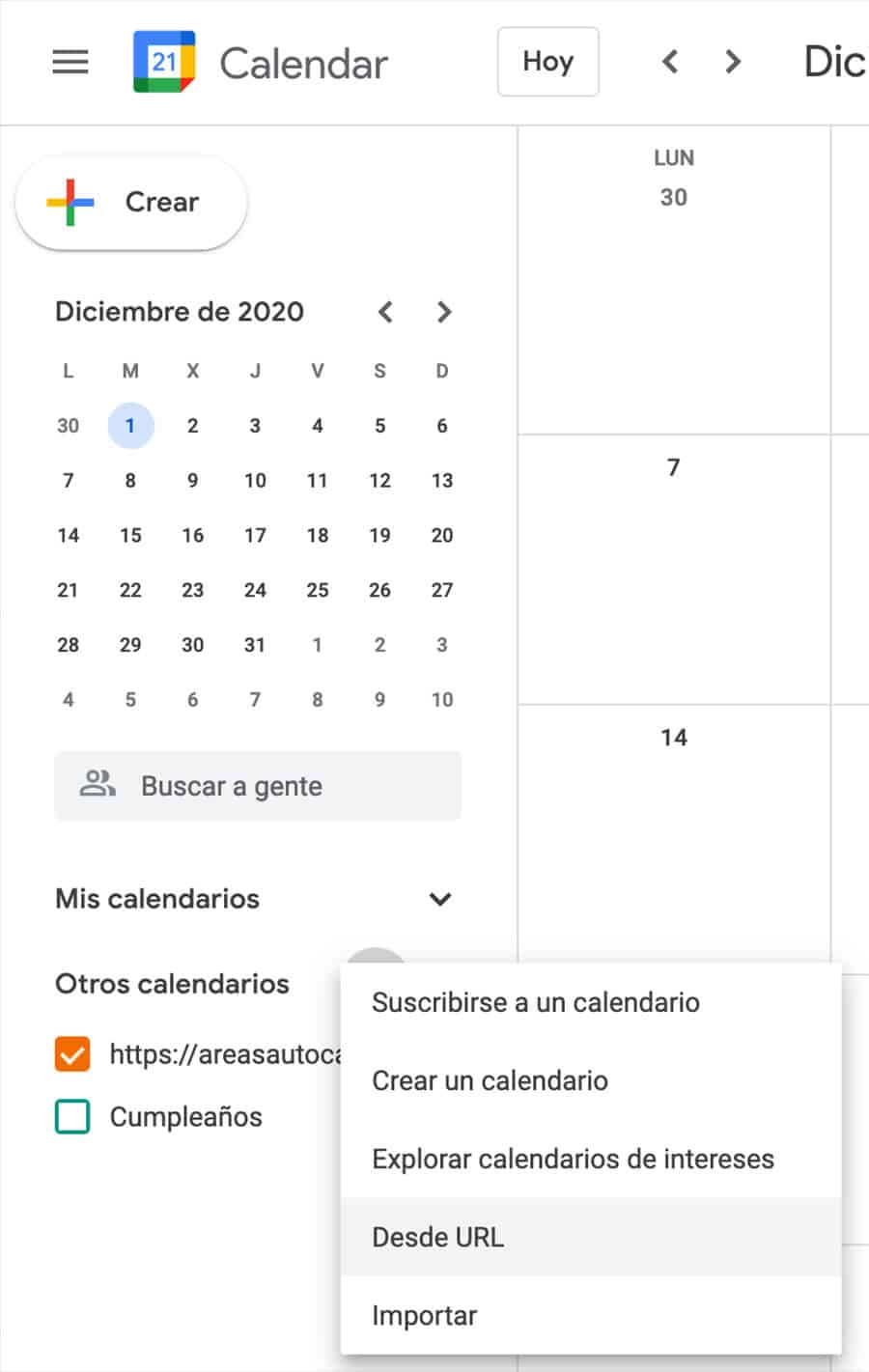 [/vc_column_text][/vc_column][/vc_row][vc_row][vc_column width=»1/2″][vc_column_text css=».vc_custom_1606811646482{margin-bottom: 0px !important;}»]
[/vc_column_text][/vc_column][/vc_row][vc_row][vc_column width=»1/2″][vc_column_text css=».vc_custom_1606811646482{margin-bottom: 0px !important;}»]
En el teléfono Android con la app Google Calendar ya instalada
- En un teléfono o tablet Android, abre la aplicación Google Calendar
.
- Arriba a la izquierda, toca Menú
.
- En AJUSTES, dentro de tu cuenta de correo de Gmail, -> Mostrar Mas
- Selecciona el enlace que acaba de añadir a la cuenta
- Activa la opción SINCRONIZAR en el botón arriba a la derecha
Si el calendario tiene reservas futuras realizadas ya deben aparecer.
En el menú anterior puedes cambiar el color y otras opciones referentes a cómo quieres que se muestren las reservas en tu calendario.[/vc_column_text][/vc_column][vc_column width=»1/2″][vc_column_text css=».vc_custom_1605975853395{margin-bottom: 0px !important;}»]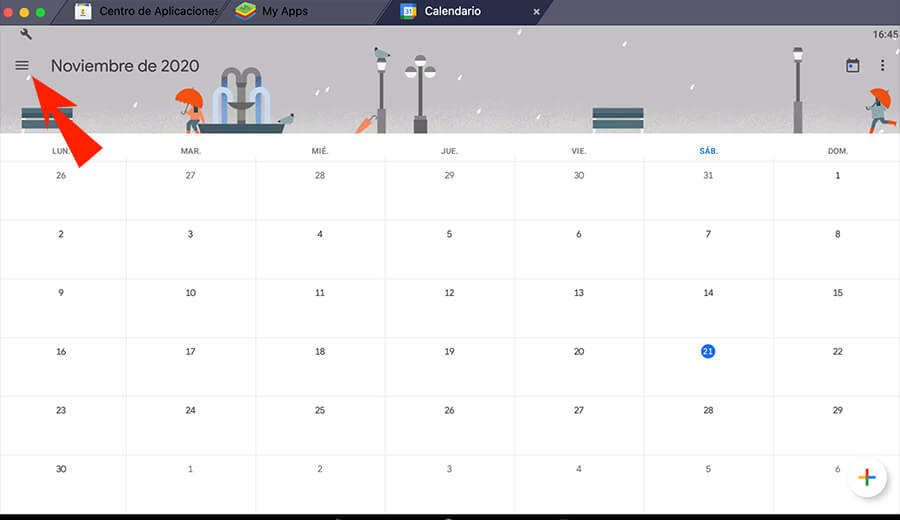 [/vc_column_text][/vc_column][/vc_row][vc_row][vc_column][vc_column_text css=».vc_custom_1605975877409{margin-bottom: 0px !important;}»]
[/vc_column_text][/vc_column][/vc_row][vc_row][vc_column][vc_column_text css=».vc_custom_1605975877409{margin-bottom: 0px !important;}»]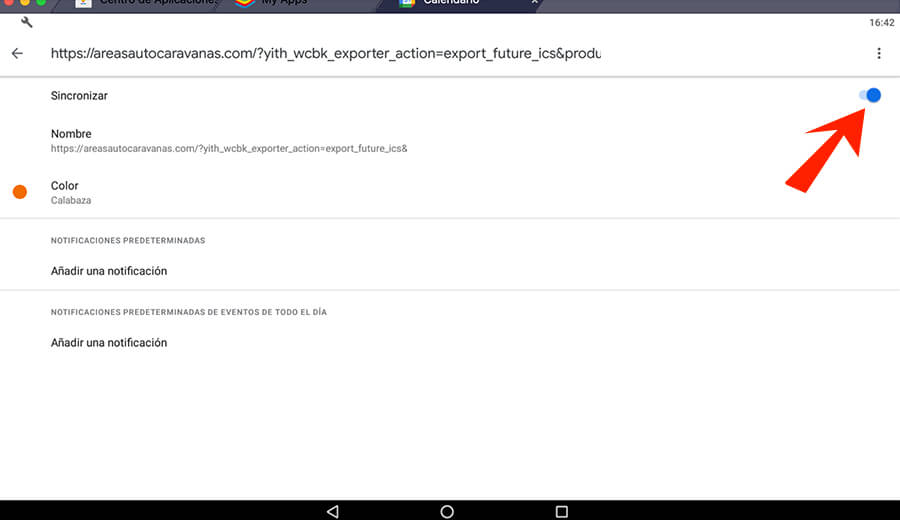 [/vc_column_text][/vc_column][/vc_row]
[/vc_column_text][/vc_column][/vc_row]